在个人电脑的使用过程中,有时我们需要通过光盘启动系统进行安装或修复。在这种情况下,进入BIOS设置并将光盘驱动器设置为启动首选项是非常重要的。本文将详细介绍在中国地区的常见电脑品牌上,如何进入BIOS并设置光盘启动。

首先,我们需要知道什么是BIOS(基本输入输出系统)。BIOS是电脑硬件的一部分,负责在计算机开机时进行自检并加载操作系统。通过进入BIOS,用户可以配置硬件设置,包括硬盘、光驱、系统时间等。
一、进入BIOS设置
不同品牌的电脑进入BIOS的方法略有不同。以下是一些常见品牌电脑的BIOS进入方式:

1. 联想电脑:
在开机时,连续按下“F1”键。如果你的电脑配有“Novo”按钮,可以在关闭电脑后按下Novo按钮,然后选择“BIOS Setup”。
2. 戴尔电脑:
在开机时按“F2”键,直到进入BIOS设置界面。有些旧款戴尔电脑需要按“Ctrl + Alt + Enter”。
3. 惠普电脑:
开机时按“Esc”键,然后按“F10”键进入BIOS设置。有时也可直接按“F10”键。
4. 华硕电脑:
在启动时连续按“Delete”键,或者“F2”键。如果是笔记本电脑,通常会是“F2”。
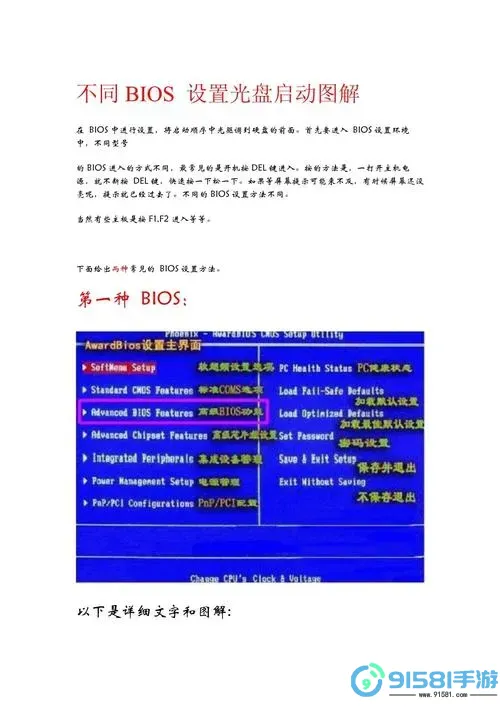
5. 宏碁电脑:
开机时按“F2”键,进入BIOS界面。
以上是一些常见品牌的开机进入BIOS的方法,具体的操作可能根据不同型号而有所差异,建议参考相应的用户手册。
二、设置光盘启动
成功进入BIOS后,我们需要找到光盘启动的设置选项。一般来说,这些选项在“Boot”(启动)菜单下。以下是具体步骤:
1. 找到Boot菜单:
使用键盘上的方向键,导航到“Boot”或“Boot Order”(启动顺序)选项。这个菜单可能会在顶部或左侧的选项中可以找到。
2. 调整启动顺序:
在“Boot Menu”中,可以看到各个设备的启动顺序,比如硬盘、光驱、USB等。使用方向键选择“CD/DVD Drive”(光驱),然后根据屏幕上的提示使用“+”(加号)或“-”(减号)来调整光盘启动的优先级,将其设置为第一启动项。
3. 保存设置:
完成后,按“F10”或找到“Save and Exit”(保存并退出)选项,保存更改并退出BIOS。大部分电脑在此步骤会提示确认,选择“Yes”或相应的确认按键。
三、测试光盘启动
重启电脑后,如果您已经正确设置了光盘启动,电脑将会从光盘启动。根据光盘的内容,您可以选择安装操作系统或其他功能。
四、遇到问题怎么办
如果设置光盘启动后电脑没有反应,可能是由于光盘有问题,或BIOS设置不正确。建议检查光盘是否可以正常读写,或者重新进入BIOS进行检查。
另外,某些新款电脑可能需要在安全启动(Secure Boot)选项下进行设置调整,确保光盘的启动方式是受到允许的。
总结:通过本文的介绍,我们掌握了如何进入BIOS并设置光盘启动的方法。在出现需要从光盘启动的情况时,这一技能将非常实用。希望每一位用户都能顺利完成设置,享受更加顺畅的电脑使用体验。





























